大家好,欢迎观看蛙色VR官方系列——后台使用课程!
本期为大家带来蛙色VR平台,底部菜单—分组管理功能操作。

功能位置示意
一、本功能将用在哪里?
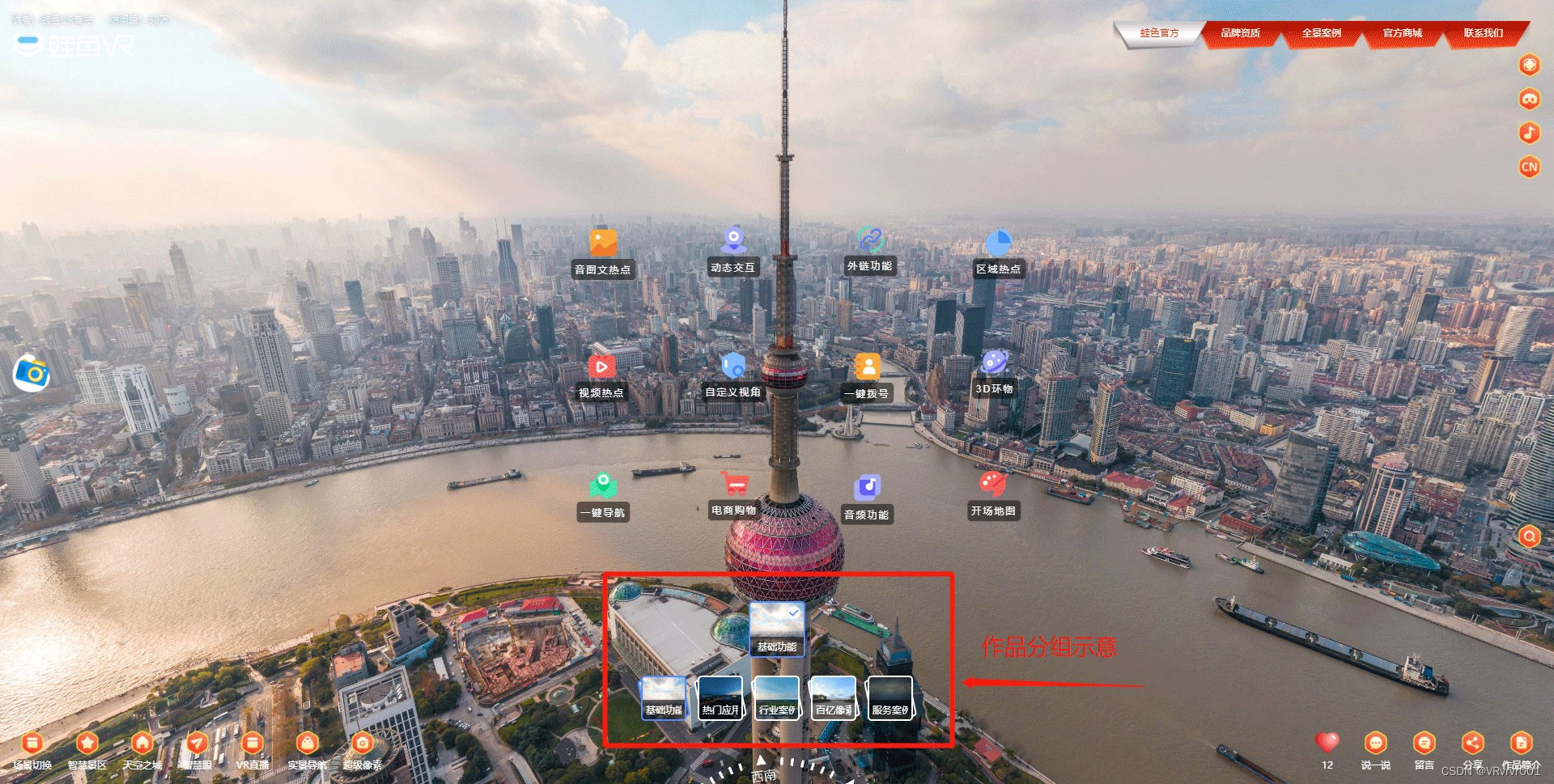
分组管理,指观看者可点击不同分组,查看不同类型全景内容;
作者可将全景图按照不同类型素材、场景信息、关联内容进行分组及命名,梳理出一目了然的分组类别,传递优质作品的内容信息。

不同皮肤呈现效果不同
二、如何使用本功能?
扫描二维码关注公众号,回复:
15343123 查看本文章



作品分组中,可添加一级或二级分组并重命名,拖动场景可实现跨分组调整,更有便捷功能一键排序;
将大量上传的素材,按照顺序有序排列,方便作者进行热点添加、导览制作、内容嵌入等深度操作,提升创作效率!
1.分组创建

分组数量一般与场景数量相关,当数量较少时,通过一级分组即可完成分类;
若场景数量较多,可使用二级分组,进行详细分类。
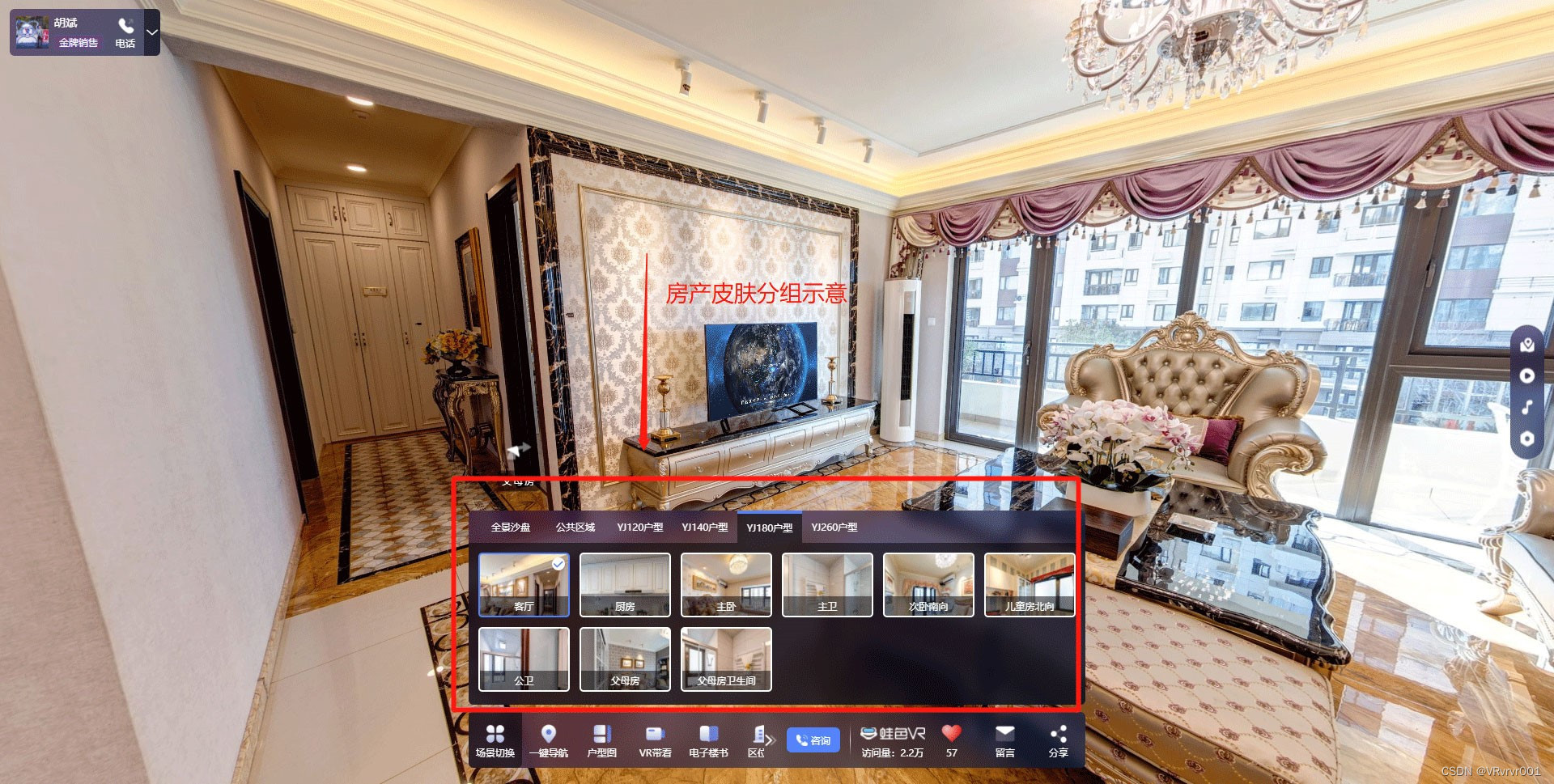
房产皮肤分组示意
2.拖动场景

支持跨组拖动场景,可将场景数量上传至一个分组,根据需求将内容分组,并拽处理,提升工作效率。
3.一键排序
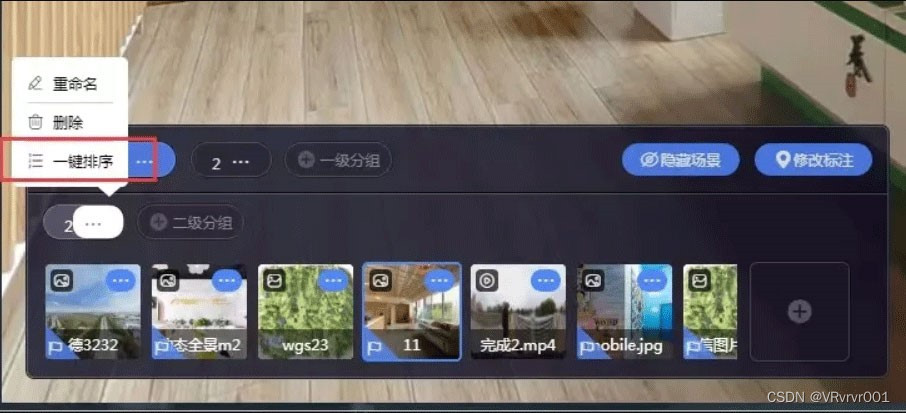
相机与后期拼接的原始素材,常见是数字或字母名称示意,内容上传后经常需要大量手动拖动;
使用一键排序功能,可将分组中内容有序排列,方便后期内容制作,减少不必要的手动操作。

排序规则:排序是对场景名称,按照先数字,其次是英文字母,最后是汉字拼音的顺序进行排序。
排序后无法恢复原有序列!
4.删除与重命名

点击分组右侧“···”图标,可将分组删除或重命名。
以上就是本期底部菜单模块-分组管理功能的主要介绍,欢迎大家在评论区留言反馈更多优化建议!